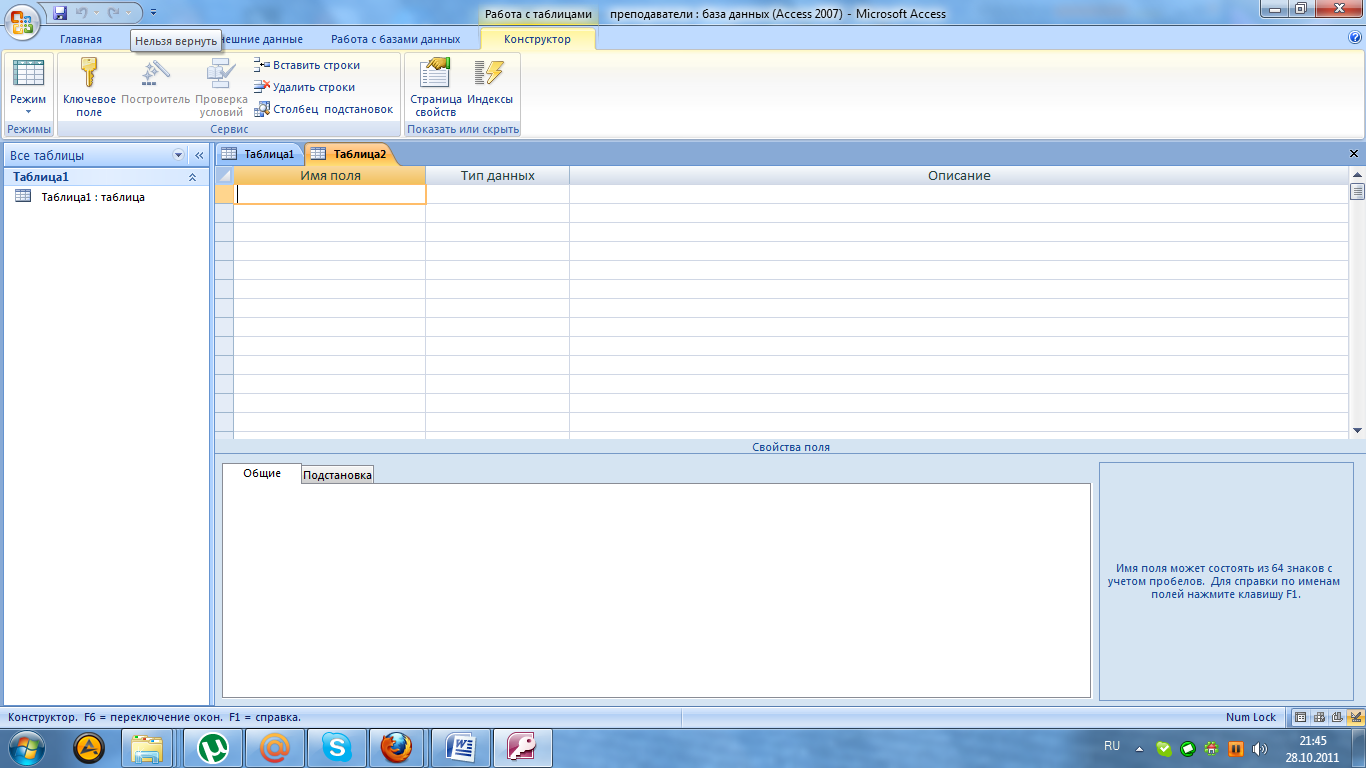Практическая работа №23
Создание структуры базы данных MS ACCESS
Цель: научиться создавать новую БД, проектировать таблицы и схему данных
Создайте новую базу данных.
Создайте таблицу базы данных.
Определите поля таблицы в соответствии с табл. 1.
Сохраните созданную таблицу.
Таблица 1: Таблица данных Преподаватели
| Имя поля | Тип данных | Размер поля |
| Код преподавателя | Счетчик |
|
| Фамилия | Текстовый | 15 |
| Имя | Текстовый | 15 |
| Отчество | Текстовый | 15 |
| Дата рождения | Дата/время | Краткий |
| Должность | Текстовый | 9 |
| Дисциплина | Текстовый | 11 |
| Телефон | Текстовый | 9 |
| Зарплата | Денежный |
|
ТЕХНОЛОГИЯ РАБОТЫ
Для создания новой базы данных:
Загрузите MS Access;
В появившемся окне выберите пункт Новая база данных;
В окне "Файл новой базы данных" задайте имя вашей базы Преподаватели и выберите вашу папку, где ваша база данных будет находиться;
Щелкните по кнопке Создать.
Для создания таблицы базы данных:
В окне базы данных выберите вкладку Создание, а затем щелкните по кнопке Конструктор таблиц;
Открывается окно таблицы в режим конструктора (рис. 1), в котором следует определить поля таблицы.
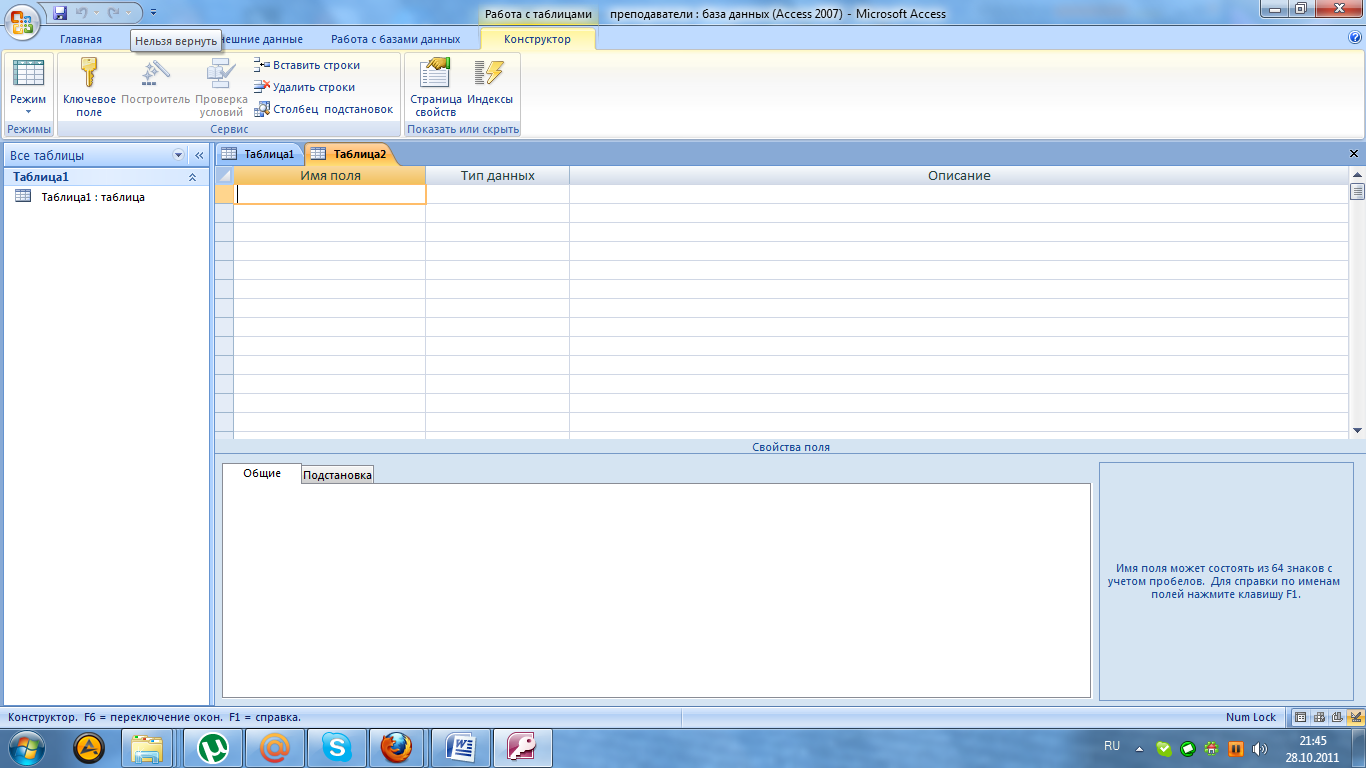
Рис 1. Окно таблицы в режиме конструктора.
Для определения полей таблицы:
Введите в строку столбца Имя поля имя первого поля Код преподавателя;
В строке столбца "Тип данных" щелкните по кнопке списка и выберите тип данных Счетчик;
Аналогично создайте остальные поля таблицы 1.
Внимание! Измените данные в пункте Размер поля соответственно столбцу таблицы 1, а остальные пункты оставьте по умолчанию.
Для сохранения таблицы:
Выберите пункт меню Файл Сохранить;
В диалоговом окне "Сохранение" введите имя таблицы «Преподаватели»;
Щелкните по кнопке ОК;
На вопрос системы ключевые поля не заданы нажмите НЕТ.
Заполнение базы данных
Заполните таблицу данными в соответствии с таблицей 2.
Измените ширину каждого поля таблицы в соответствии с шириной данных.
Произведите поиск в таблице преподавателя Миронова.
Произведите замену данных: измените заработную плату ассистенту Сергеевой с 4500 р, на 4700 р.
Произведите сортировку данных в поле "Год рождения" по убыванию,
Произведите фильтрацию данных по полям "Должность" и "Дисциплина".
Просмотрите созданную таблицу, как она будет выглядеть на листе бумаги при печати.
Таблица 2: Таблица Преподаватели
| Код | Фамилия | Имя | Отчество | Дата рожд. | Должность | Дисциплина | Телефон | Зарплата |
| 1 | Истомин | Ремир | Евгеньевич | 23.10.54 | Доцент | Информатика | 110-44-68 | 8900р. |
| 2 | Миронов | Павел | Юрьевич | 25.07.40 | Профессор | Экономика | 312-21-40 | 12000р. |
| 3 | Сергеева | Ольга | Ивановна | 12.02.72 | Ассистент | Математика | 234-85-69 | 4500р. |
| 4 | Игнатьева | Татьяна | Павловна | 30.05.66 | Доцент | Информатика | 210-36-98 | 7900р. |
| 5 | Миронов | Алексей | Николаевич | 30.07.48 | Доцент | Физика | 166-75-33 | 8900р. |
ТЕХНОЛОГИЯ РАБОТЫ
Перейдите в режим таблицы, нажав на кнопку 
Введите данные в соответствующие ячейки таблицы.
Для изменения ширины каждого поля таблицы в соответствии с шириной данных:
Щелкните в любой строке поля "Код";
На вкладке Главная в разделе Записи нажмите кнопку Дополнительно

Выберите из списка пункт Ширина столбца;
В появившемся окне щелкните по кнопке По ширине данных (ширина поля изменится);
Проделайте эту операцию с остальными полями.
Для поиска в таблице преподавателя Миронова:
переведите курсор в первую строку поля "Фамилия";
На вкладке Главная нажмите кнопку Найти  ;
;
В появившейся строке параметра Образец введите Миронов;
В строке Просмотр установите слово ВСЕ;
В строке параметра Совпадение выберите из списка С любой частью поля;
Щелкните по кнопке Найти (курсор перейдет на вторую запись и выделит слово Миронов);
Щелкните по кнопке Найти далее (курсор перейдет на седьмую запись и также выделит слово Миронов);
Щелкните по кнопке 3акрыть для выхода из режима поиска.
Для замены заработной платы ассистенту Сергеевой с 4500 р. на 4700 р.:
Поместите курсор в первую строку поля "Зарплата";
На вкладке Главная нажмите кнопку Заменить  ;
;
В появившемся окне в строке Образец введите 4 500;
В строке Заменить на введите 4700;
Щелкните по кнопке Найти далее;
Щелкните по кнопке 3аменить. Данные будут изменены;
Щелкните по кнопке 3акрыть.
Примечание: Чтобы заменить сразу все данные, надо воспользоваться кнопкой 3аменить все.
Для сортировки данных в поле "Год рождения" по убыванию:
Щелкните по любой записи поля "Год рождения";
На вкладке Главная нажмите кнопку По убыванию  ;
;
Для фильтрации данных по полям "Должность" и "Дисциплина":
Щелкните по записи Доцент поля "Должность";
На вкладке Главная нажмите кнопку Фильтр  ;
;
В появившемся списке оставьте флажок напротив Доцент (в таблице останутся только записи о преподавателях – доцентах);
Отмените фильтр нажав кнопку Применить фильтр  ;
;
Аналогично отфильтруйте поле «Дисциплина» по предмету Информатика.
Для просмотра созданной таблицы:
Щелкните по кнопке  выберите Печать Предварительный просмотр. Вы увидите таблицу как бы на листе бумаги;
выберите Печать Предварительный просмотр. Вы увидите таблицу как бы на листе бумаги;
Закройте окно просмотра.
6